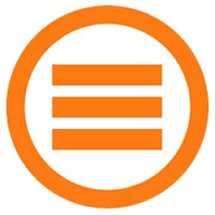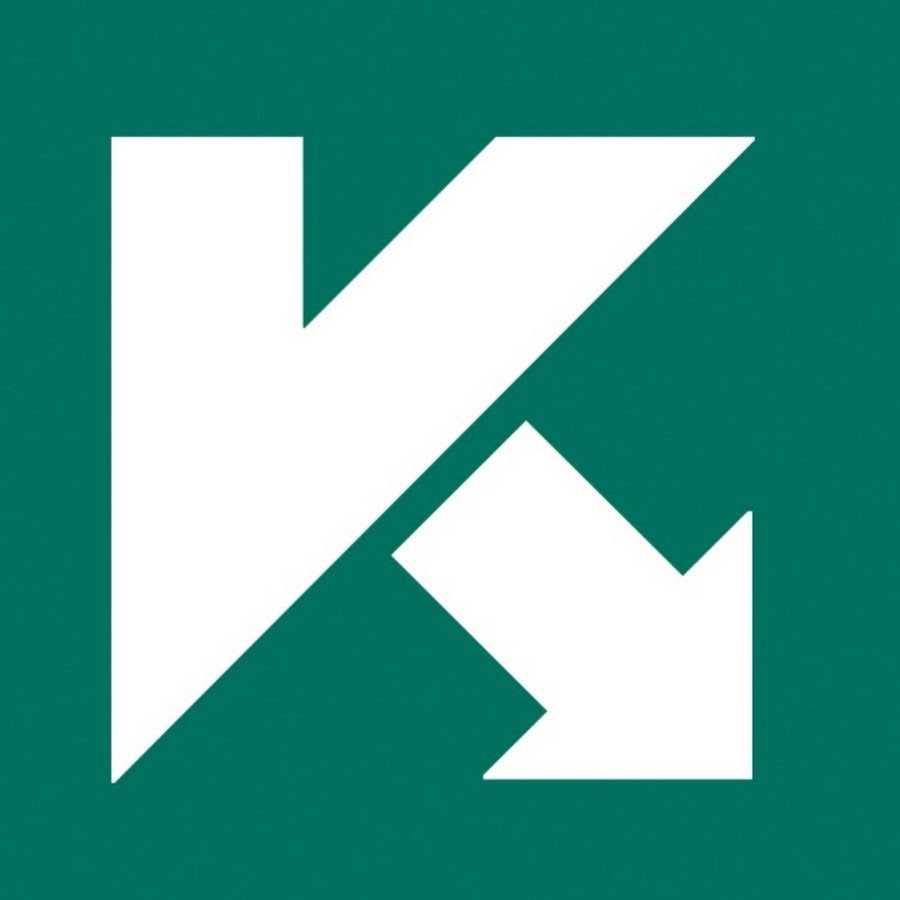Как выключить Windows 10
Как выключить Windows 10 знают многие, но все равно иногда выключение вызывает вопросы у пользователей компьютеров и ноутбуков, и поэтому мы сделали небольшую инструкцию.
С недавнего времени многие пользователи начали активно переходить на обновлённую Windows 10. Эта ОС имеет множество нововведений и преимуществ перед прошлыми версиями. В ней разработчикам удалось реализовать новый интерфейс, что поначалу вызывает определённые трудности у некоторых людей. Например, те, кто давно работает с «семёркой», не сразу понимают, как выключить свой компьютер под такой системой. Сразу заметим, что способов прекращения работы с «десяткой» есть сразу несколько:
- При работе ПК с заблокированным экраном;
- Через меню «Пуск»;
- Используя всем известное сочетание клавиш ALT + F
Самый простой вариант рассматривается при заблокированном экране. Там имеется специальный значок в правом нижнем углу, нажатием на который ваш ПК или ноутбук тут же прекратит работу.
Самый популярный способ – через «Пуск»
Этот способ считается не только очень популярным, но и наиболее корректным. Чтобы воспользоваться им, необходимо:
- Сохранить все изменения в рабочих файлах или других приложениях;
- Нажать «Пуск»;
- После этого выбирается пункт меню «завершение работы» и одноимённая кнопка.
В зависимости от того, насколько мощный компьютер выключается и сколько процессов при этом запущено пользователем, завершение работы занимает некоторое время – до нескольких минут.
Как выключить Windows 10 сочетанием клавиш
Здесь также все просто. Но такой способ является более быстрым. Хотя есть мнение, что он оказывается все же менее корректным. Но нарушений работы ОС при таком методе завершения работы «десятки» пока что не выявлено. Поэтому:
- Опять же – правильно завершить работу всех программ и сохранить изменения рабочих файлов;
- Выйти на рачий стол ОС;
- Произвести одновременное нажатие ALT + F4;
- Появится диалоговое окно, в котором выбирается пункт «завершение работы».
Использование кнопки питания
Этот метод пришёл в «десятку» из разработок по управлению ноутбуками. Многие пользователи наверняка помнят, что такие устройств способны выключаться одним нажатием кнопки. Но это действие нужно было обязательно настраивать в соответствующем разделе «Панели управления».
Но как выключить ПК с Windows 10 подобным методом. И тут все очень просто. Для этого переходим в описанный выше раздел «Панели управления» и находим, где можно изменить параметры кнопки питания. Выбираем «Завершение работы» и просто радуемся возможности нажать на кнопку и больше ничего не делать!
Если же никаких настроек заранее не провести, то метод работает, причем точно также, как во всех предыдущих версиях ОС. Вам нужно нажать на большую кнопку на корпусе, ту которую вы используете для включения ПК. И далее подождать. Как правило, ждать приходится около 5-10 секунд. Этот метод работает даже на старых ПК, и даже если они зависли в процессе выполнения особо сложных приложений, как Криптопро или, например, LastActivityView.
Компьютер, ноутбук или планшет – есть ли отличия
Учтите, что на обычном компьютере и ноутбуке все действия идентичны, отличается лишь только формат устройства. Но в случае с планшетом на Виндовс 10 – все немного иначе. Тут нет привычной многим кнопки перезагрузки, нет и кнопки выключения. Но все работает в целом также – вам нужно зажать и долго подержать кнопку, на которую вы включаете свой девайс. Она выключит устройство, даже если оно зависло.
В некоторых моделях есть небольшая дырочка в корпусе, которую невозможно использовать без булавки или другого специального узкого устройства. Попробуйте найти ее у себя. Это кнопка перезагрузки, которая специально так «спрятана», чтобы у вас была защита от случайного нажатия. На наш взгляд, это удобно и на самом деле защищает.
Если у вас остались вопросы о том как выключить компьютер на Windows 10, то либо перечитайте нашу инструкцию, так как мы рассмотрели все способы, либо же пишите свои комментарии на данной странице. Мы постараемся сообща разобраться с вашими трудностями.
Понравилась статья? Поделитесь с друзьями:
- Лучшие программы для Windows 10
- Отзывы пользователей
программы
статьи
ТОП10 программ